İçindekiler
Biçimlendirilmiş Harici Sabit Disk Kurtarma
Harici sabit disk, üniversite öğrencileri ve şirket personeli arasında yaygın olarak kullanılıyor ve Seagate, Samsung ve Western Digital gibi markalar oldukça popüler. Çeşitli dosyaları harici bir sabit sürücüye kolayca kaydedebilir, aktarabilir ve yedekleyebilirsiniz.
Harici sabit sürücüyü biçimlendirme genellikle yeni bir bilgisayar kurarken, işletim sistemini yeniden yüklerken, " Sürücüdeki diski biçimlendirmeniz gerekiyor " hatasıyla karşılaşıldığında veya sürücüyü farklı bir kullanım için yeniden değerlendirirken yapılır.
Yeni başlayanlar için, Disk Yönetimi'nde yanlışlıkla format düğmesine tıklayabilirsiniz ve tüm veriler aniden silinir ki bu sizin beklentiniz değildir.
Bu pasajda üç basit yöntemi öğreneceksiniz. Kayıp verilerinizi Windows işletim sistemi veya macOS ile geri yüklemek istemeniz fark etmez, ayrıntılı eğitimlerle size yol göstereceğiz.
Biçimlendirilmiş Harici Sabit Sürücülerdeki Veriler Nasıl Geri Yüklenir [Windows]
Harici sabit disklerdeki dosyaları yanlışlıkla silerseniz, dosyalar Geri Dönüşüm Kutusu'na gitmez ve diski biçimlendirdiyseniz dosyalar orada olmaz.
Herhangi bir yedeğiniz olmadığında format kurtarma yazılımı uygulamak en çok önerilen yoldur. Kurtarma yazılımı gereklidir çünkü harici bir sabit sürücüyü biçimlendirmek genellikle dosya sistemini ve dizin yapısını siler ve sürücüdeki verilere işletim sistemi tarafından erişilemez hale gelir. Ancak gerçek veriler, üzerine yeni veriler yazılana kadar diskte kalabilir.
Biçimlendirilmiş bir sabit sürücüyü kurtarmanıza yardımcı olacak son derece ayrıntılı eğitimler sunacağız. Okumaya devam edin ve ipuçlarını takip edin!
✨1. Adım. EaseUS Format Kurtarma Yazılımını İndirin
Güvenli ve kullanıcı dostu bir kurtarma ürünü seçmek önemlidir ve EaseUS Data Recovery Wizard , bu kurtarma endüstrisindeki en iyi yazılımlardan biri olmalıdır. Bu yazılımı indirip hakkında daha fazla bilgi almak için mavi bağlantıya tıklayarak resmi web sitesini ziyaret edebilir veya aşağıdaki butona tıklayarak deneme sürümünü edinebilirsiniz.
Bu yazılım, biçimlendirilmiş USB sürücüleri, harici sabit diskleri, SD kartları, dahili SSD'yi, hafıza kartlarını ve diğer depolama aygıtlarını kurtarabilir . Tüm önemli belgeler, değerli fotoğraflar ve ayrıca filmler/kayıtlar kolayca kurtarılacaktır.
Bu harici sabit sürücü kurtarma yazılımını yüklemek için ayrıntılı kılavuza bakın:
Adım 1. Bu aracı indirdikten sonra indirme klasörünü açın ve DRW yükleyicisini başlatmak için exe dosyasına çift tıklayın.
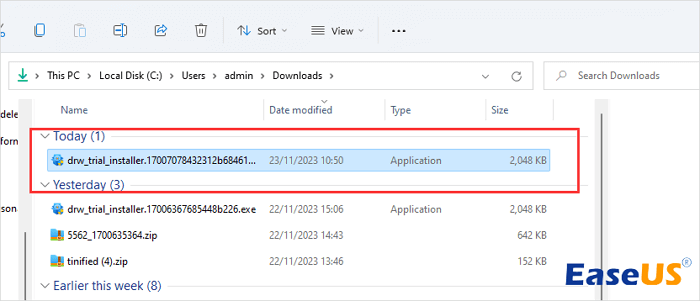
Adım 2. Kurulumu başlatmak için "Şimdi Kur"a tıklayın.
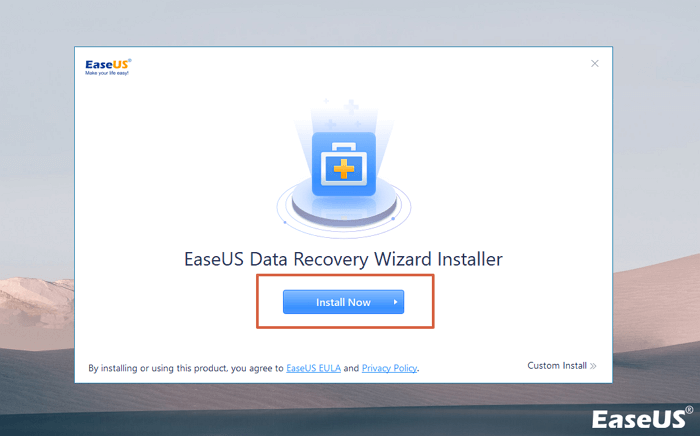
3. Adım. Kurulum işleminin tamamlanmasını bekleyin; yazılım otomatik olarak başlayacaktır.

✨2. Adım. Biçimlendirilmiş Harici Sabit Sürücüyü Bağlayın ve Tarayın
Biçimlendirilmiş diskinizi bir Windows bilgisayara veya dizüstü bilgisayara bağlamak için iyi işlev gören bir kablo bulun. Veriler kurtarılana kadar bu biçimlendirilmiş harici HDD'ye yeni dosya ve klasörler kaydetmemeyi unutmayın.
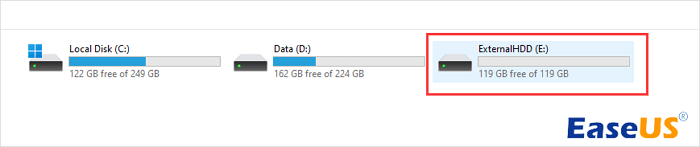
1. Adım. Ardından, EaseUS Veri Kurtarma Sihirbazı penceresini açın ve biçimlendirilmiş harici HDD'yi bulun; kurtarma işlemini başlatmak için "Tara"ya tıklayın.
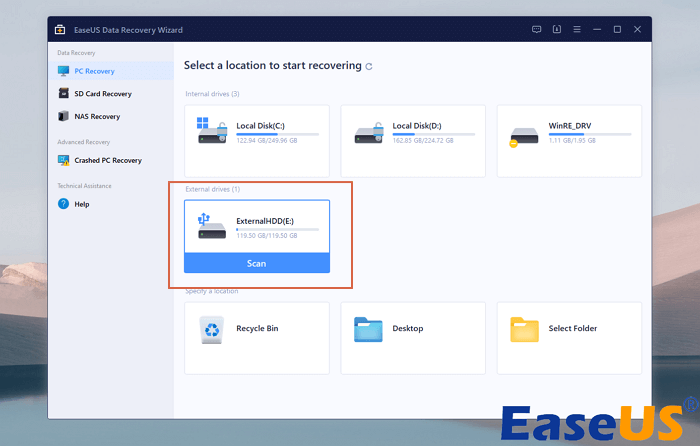
2. Adım. EaseUS'un gelişmiş tarama teknolojisi sayesinde formatlanan veriler çok kısa sürede bulunabilmektedir. Bulunan dosyaları ve dosya boyutlarını pencerenin alt kısmında göreceksiniz.
3. Adım. "Tür"e tıklayın ve kurtarmak istediğiniz dosya türünü seçin. Dosyanın yanındaki kutuyu işaretleyin ve "Önizleme"ye tıklayın.
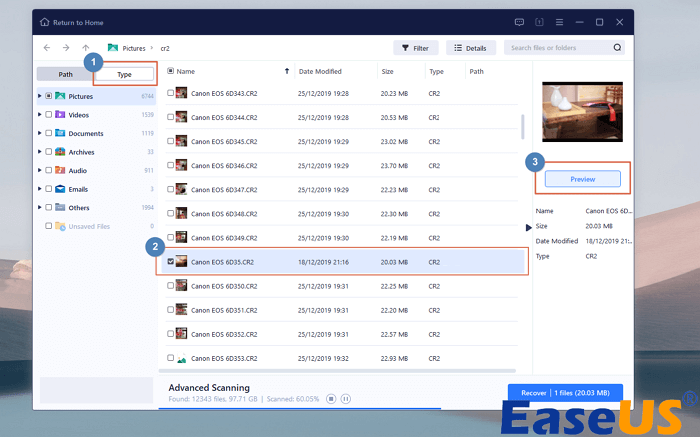
✨3. Adım. Biçimlendirilmiş Sürücüdeki Verileri Önizleyin ve Kurtarın
Bu yazılım, RAW fotoğraflar, Excel, Word, PPT, PDF ve diğer video dosyaları da dahil olmak üzere birçok dosya türünü destekler. Bu biçimlendirilmiş harici disk, birçok Canon fotoğrafını kaydeden bir yedekleme diskidir ve tüm bu CR2 fotoğraflarını önizlemek için oka tıklayabilirsiniz. Biçimlendirilmiş harici sabit diskteki silinmiş CR2 fotoğraflarını kurtarmak için "Kurtar"a tıklayın.
Kurtarılan bu dosyaları formatlanmış sürücüye tekrar kaydetmek yerine kaydetmek için yerel bir disk seçmeniz önerilir.
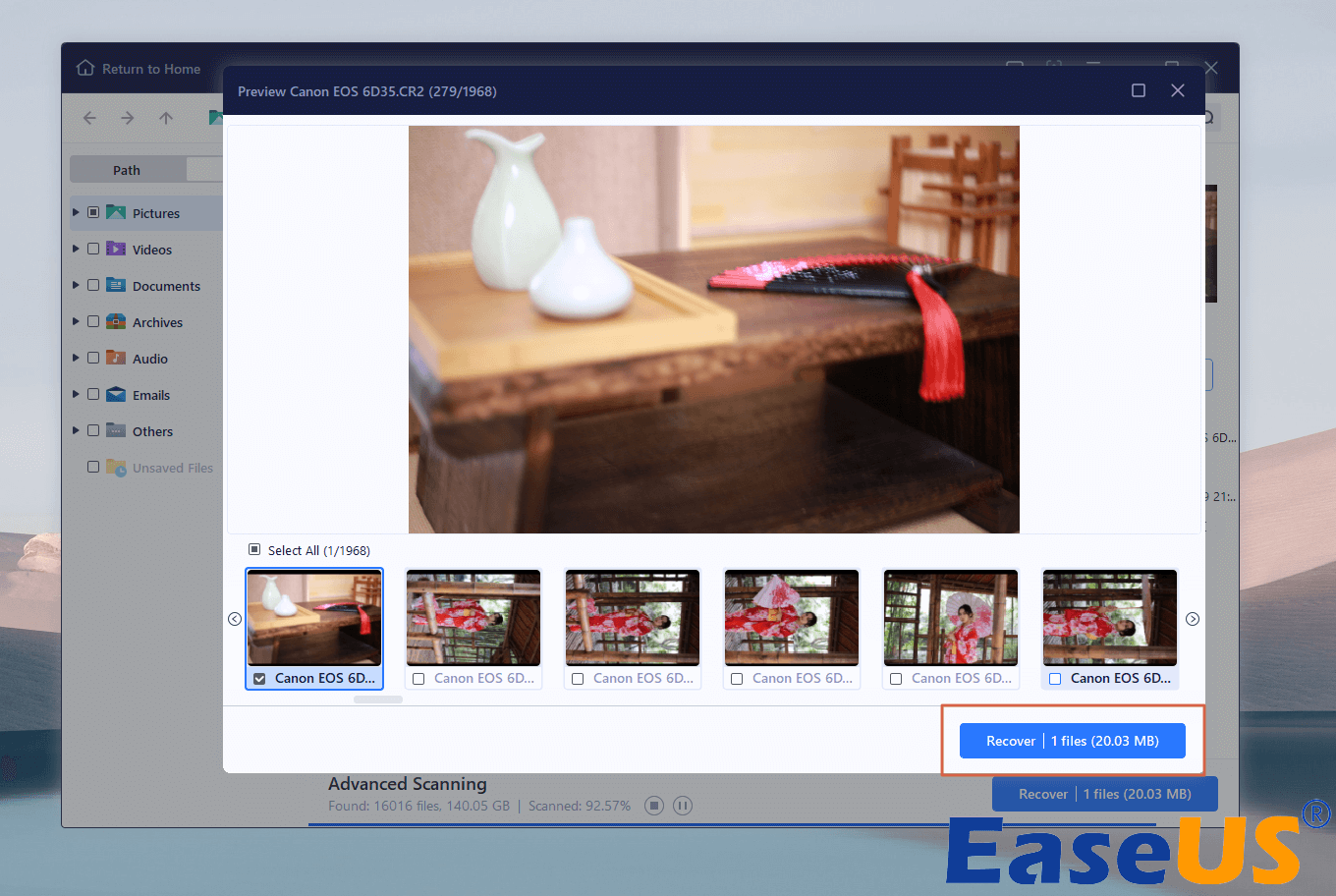
Bu verileri biçimlendirilmiş bir sabit diskten kurtardıktan sonra, lütfen bu ayrıntılı eğitimi daha fazla arkadaşınız ve okuyucunuzla paylaşın!
Biçimlendirilmiş Harici Sabit Diskler Nasıl Alınır [Mac]
Mac bilgisayar kullanıyorsanız formatlanan harici hard diskleri EaseUS kurtarma programıyla da kurtarmanız mümkün. EaseUS Veri Kurtarma Sihirbazı'nın ayrıca Mac sürümü de bulunmaktadır. Mac'te biçimlendirilmiş sabit sürücüyü kurtarmak için aşağıdaki öğreticiyi izleyin:
1. Adım. Kayıp dosyaları arayın
Harici sabit sürücünüzü Mac'inize doğru şekilde bağlayın. EaseUS Data Recovery Wizard for Mac'i başlatın ve harici sabit sürücüyü seçin. Ardından, harici cihazlarınızdaki kaybolan/silinen dosyaları bulmak için "Kayıp dosyaları ara" seçeneğini tıklayın.
Not: Veri kurtarmadan önce, daha fazla veri kaybını önlemek amacıyla harici sabit sürücünüzün bir yedeğini oluşturmak için sol kenar çubuğundan "Disk Yedekleme" seçeneğine tıklamanız daha iyi olur. Harici sabit sürücüyü yedekledikten sonra yazılım, harici sabit sürücünüzün yedeğindeki verileri kurtarabilir ve harici sabit sürücüyü çıkarıp tekrar kullanabilirsiniz.

2. Adım. Kayıp dosyaları filtreleyin ve bulun
Taramadan sonra tüm dosya türleri sol panelde sunulacaktır. Harici cihazlarınızda aranan dosyaları bulmak için dosya türünü seçin.

3. Adım. Önizleyin ve kurtarın
Dosyayı tıklayın ve önizleyin. Daha sonra kurtarmak istediğiniz dosyaları seçin ve "Kurtar" butonuna tıklayın. Verilerinizi yerel ve bulut sürücülere kaydedebilirsiniz.

Veri Kurtarma Hizmetleriyle Formatlanmış Harici HDD'yi Kurtarma
"Şu anda çalışabilir bir bilgisayarım yok. Biçimlendirilmiş harici sürücümü nasıl kurtarabilirim?" "Veri kurtarma yazılımını denedim ancak bazı dosyalarım başarıyla bulunamıyor. Ne yapmalıyım?" Nasıl bir durumda olursanız olun, EaseUS sizin için bir yedekleme planı hazırlıyor!
Şimdi EaseUS veri kurtarma hizmetleriyle iletişime geçin; önceden biçimlendirilmiş bir harici sabit sürücüdeki daha fazla dosyayı kurtarabileceksiniz. Aşağıdaki bölümde EaseUS manuel kurtarmanın desteklediği diğer hizmetleri kontrol edin.
EaseUS Veri Kurtarma Hizmetleri
Ücretsiz değerlendirme için uzmanlarımızla iletişime geçmek için buraya tıklayın
Bire bir manuel kurtarma hizmeti için EaseUS veri kurtarma uzmanlarına danışın. ÜCRETSİZ teşhisin ardından aşağıdaki hizmetleri sunabiliriz
- Bozuk RAID yapısını, önyüklenemeyen Windows işletim sistemini ve bozuk sanal disk dosyasını onarın
- Kayıp bölümü ve yeniden bölümlenmiş sürücüyü kurtarın/onarın
- Sabit sürücüyü biçimlendirin ve ham sürücüyü onarın (Bitlocker şifreli sürücü)
- GPT korumalı bölümler haline gelen diskleri düzeltme
Tüm çözümlerden sonra EaseUS'u sosyal medyada arkadaşlarınıza tavsiye etmeyi unutmayın!
Özet
Bu biçimlendirilmiş harici sabit disk kurtarma makalesi hem Windows hem de macOS kullanıcıları için yeterince açıktır. Hala tereddüt ediyorsanız bu aracı indirip deneyebilirsiniz; tüm yeni gelenler için 2 GB ücretsiz kurtarma alanı sunacağız. EaseUS ile indirin ve format kurtarmayı kolaylaştırın!
Biçimlendirilmiş Harici Diskleri Kurtarma SSS
Biçimlendirilmiş harici sabit disk kurtarma hakkında daha fazla soru ve yanıt burada listelenmiştir. Cevapları şimdi kontrol edin:
1. Harici sabit diskimdeki formatlanmış verilere erişmem mümkün mü?
Harici sabit sürücüdeki tüm dosyaları silmek için biçimlendirme düğmesini tıklattığınızda verilerin hala kaldığını biliyor musunuz? Diskte herhangi bir dosya olduğunu göremeseniz de profesyonel veri kurtarma yazılımlarıyla bu dosyalara ulaşabileceksiniz.
2. Harici sabit diskin biçimlendirmesini geri alabilir miyim?
Hayır, hem Windows'ta hem de macOS'ta biçimlendirmeyi geri alma seçeneği yoktur. Bir yedeğiniz varsa silinen verileri yine de geri alabilirsiniz. Bunu yapmazsanız EaseUS Veri Kurtarma Sihirbazı'nı deneyin. Bu yazılım kesinlikle harici sabit diskten istediğiniz her şeyi geri yüklemenize yardımcı olacaktır.
3. Biçimlendirilmiş bir Harici HDD'deki verileri kurtarmak için Seagate şirketiyle iletişime geçebilir miyim?
Birçok sabit disk veri kaybıyla karşılaşabilir; Seagate şirketiyle iletişime geçme zahmetine girmeyin. Harici sabit disk kurtarma yazılımını indirmek veya profesyonel veri kurtarma hizmetlerine başvurmak çok etkili olabilir.
İlgili Makaleler
-
Mac için 2023'te Kaçırmamanız Gereken Ücretsiz Sınırsız Kurtarma Yazılımı
![author icon]() Mike/2023/09/25
Mike/2023/09/25
-
OneNote Windows/Mac'te Not Defteri Nasıl Silinir (2023)
![author icon]() Mike/2023/09/25
Mike/2023/09/25
-
Mac’te Office 2016’da Kaydedilmeyen Word/Excel Dosyasını Geri Getirme
![author icon]() Ezgi Bıçakcı/2022/09/21
Ezgi Bıçakcı/2022/09/21
-
Silinen Ses Kayıtlarını Geri Getirme
![author icon]() Ezgi Bıçakcı/2022/09/21
Ezgi Bıçakcı/2022/09/21